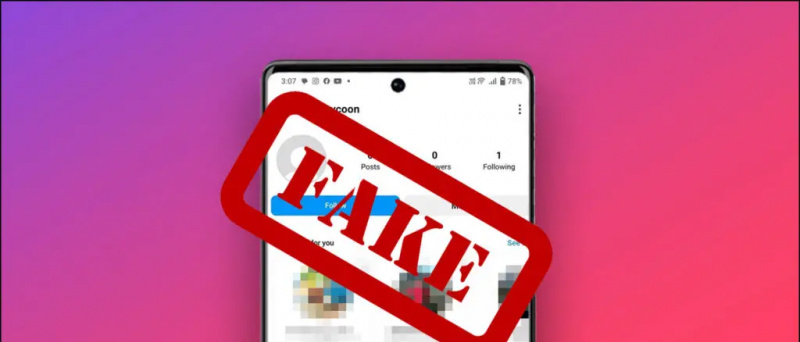Det varede ikke længe, da Samsung lancerede den nye version One UI 3.0 af sin brugerdefinerede hud baseret på Android 11. Virksomheden har allerede lanceret en opgradering til denne nye opdatering kaldet One UI 3.1 med lanceringen af Galaxy S21-serien. Interessant nok er den seneste One UI-opdatering også rullet ud i mange andre Galaxy-enheder. Hvis du husker, har Samsung lanceret Galaxy F62 (Review) i Indien for et par dage siden, som kører et brugergrænseflade 3.1 baseret på Android 11. Vi har brugt telefonen i nogen tid nu, og vi er virkelig imponeret over de nye funktioner og ændre den. bragte det. Så her er nogle One UI 3.1 tip og tricks, som du kan bruge på dine kvalificerede Galaxy-telefoner.
Et brugergrænseflade 3.1 tip og tricks
1. Google Discover-feedintegration
Smasung har bragt Google Discover-integration til sit One UI 3.1. Brugeren kan nu tilpasse One UI Launcher og vælge Google Discover-feedet på skærmen fra startskærmen til venstre. Det er deaktiveret som standard, men du kan bruge det ved at følge disse trin:


- Tryk og hold på startskærmen.
- Når du først ser en side som skærmbilledet, skal du stryge til venstre, og du kan se Google-søgemuligheden, tryk på den for at aktivere den.
- så meget kun! Google Discover-feedet vises nu på venstre skærm.
Du kan også gå tilbage til standard Samsung-launcher ved at følge de samme trin og slukke for Google-søgefunktionen.
2. Google Duo-videoopkald
Sammen med Google Discover kommer Samsungs nye smartphones også med Google Duo-videoopkaldsintegration. Samsung har også integreret Googles videoopkaldstjeneste i sin telefonopkald. Du kan holde ethvert videoopkald ved at følge disse trin:


- Åbn bare telefonappen på din Galaxy-telefon.
- Gå til tastaturet for at ringe op til nummeret eller åbne kontakten.
- Du vil se en Duo Call-knap sammen med en telefonopkaldsknap.
Så nu kan du foretage videoopkald på Google Duo direkte fra opkaldet på din Samsung-telefon.
3. Skift opkaldsbaggrund
Dette er en anden god funktion, som Samsung har introduceret i telefonappen. Du kan ændre baggrundsopkaldet på alle dine tale- og videoopkald. Følg disse trin for at vælge en brugerdefineret opkaldsbaggrund:


- Åbn telefonappen, og tryk på de tre prikker i højre hjørne.
- Vælg Indstillinger herfra, og det fører dig til Opkaldsindstillinger.
- Se her på opkaldsbaggrunden og tryk på den.
- På den næste side skal du vælge en baggrund nedenfra og vælge din foretrukne opkaldsbaggrund.
Du kan også ændre layoutet på opkaldsskærmen herfra. Det giver dog kun en valgt opkaldsbaggrund, og du kan ikke tilpasse baggrunden.
4. Uddrag placeringsdata fra fotos
Samsung har også introduceret nogle nye fortrolighedsrelaterede funktioner til One UI 3.1. En af disse funktioner giver dig mulighed for at slette placeringsdata, før du deler fotos. For at gøre dette skal du bare følge disse trin nedenfor:


- Åbn Galleri-appen på din telefon, og vælg et foto
- Tryk på deleknappen, og se derefter indstillingen 'Fjern placeringsdata' under delingseksemplet.
- Når du trykker på denne mulighed, fjerner den data som f.eks. Bredde og længdegrad for det sted, hvor billedet blev taget.
5. Fjernelse af fotopletter
Galleri-appen integrerer også en ny funktion. Det er dybest set en fotoredigeringsfunktion, som er nyttig for mange mennesker. Dette giver dig mulighed for at fjerne eventuelle fejl fra dit foto, som måske eller måske ikke er synlige på dit ansigt. Sådan her:


- Åbn Galleri-appen på din telefon, og åbn det foto, du vil redigere.
- Tryk på blyantikonet for at redigere billedet.
- Se nu på ansigtsikonet fra nedenstående muligheder.
- Tryk på det og se indstillingen fjernet fra de givne muligheder.
På denne måde kan du fjerne uønskede pletter fra dit ansigt på dine fotos.
6. Fjernelse af baggrundsobjekt
Ligesom Blemish-fjerneren er et af de mest nyttige One UI 3.1 tip og tricks, som Samsung har integreret i billededitoren i sit galleri. Dette er en fjernelse af baggrundsobjekter. Vi klikker alle nogle gange på et foto, og noget i baggrunden ødelægger det, men med One UI 3.1 behøver du ikke en tredjepartsapp for at gøre det.
Du kan gøre netop det med telefonens galleri, her er det:


- Åbn galleriet, og vælg det foto, du vil redigere.
- Tryk nu på blyantikonet for at redigere det.
- Rul til højre for at se det nye ikon ved siden af teksten.
- Tryk på det, og vælg derefter det objekt, du vil slette.
- Tryk på kontrolknappen nedenfor, og det er det.
Dit foto er ikke frit for det uønskede emne.
7. Single Tech 2.0
Single Take One UI har en anden nyttig funktion og bringer den forbedrede version af den nyeste One UI 3.1-funktion. Det kan nu fange flere stillbilleder og videoformater samtidigt med kun et tryk. At bruge:


- Åbn kameraappen, og se efter funktionen Single Take ved siden af udløserknappen.
- Tryk på det, og tryk derefter på og hold nede for at fange øjeblikke på 10 sekunder.
- så meget kun. Dette gemmer mange fotos og videoer af det øjeblik med kun et tryk.
Du kan tage så mange fotos som du vil med denne tilstand.
8. Øjenkomfort skjold
I Casual 3.1 One UI 3.1 har en ny funktion, der svarer til Blue Light Filter-funktionen på tidligere UI-versioner. Funktionen kan også findes i nogle andre telefoner med forskellige navne som natlys, og den kommer i kontakt med blåt lys fra skærmen.
Sådan bruges denne funktion:


- Åbn Indstillinger, og vælg Skærm.
- Tryk på Comfort-skjoldet her, og aktiver dets skifte på næste side.
- Du kan også indstille farvetemperaturen herfra.
- Du kan også få adgang til denne funktion direkte fra panelet Hurtige indstillinger. Derudover kan du også ændre den måde, du arbejder på, ved at planlægge den.
Hvis du trykker på den indstillede tidsplan, vises to muligheder - Solnedgang til solopgang og Brugerdefineret. Den første mulighed justerer automatisk farverne baseret på tidspunktet på dagen. Mens du er brugerdefineret, kan du bruge den når som helst.
9. Fortsæt apps på andre enheder
Hvis du regelmæssigt bruger mere end en Galaxy-enhed, er denne nye funktion i One UI 3.1 kun noget for dig. , Døbt som 'Fortsæt applikation på andre enheder', denne funktion giver dig mulighed for at fortsætte med at bruge appen på en anden enhed. Forudsat at du er logget ind på den samme Samsung-konto på begge enheder. Sådan bruges denne funktion:


- For at aktivere denne funktion skal du åbne Indstillinger og se efter avancerede funktioner.
- Se efter Fortsæt-apps på andre enheder her, og tryk på den for at aktivere den.
- Log ind på din Samsung-konto for at bruge denne funktion.
Når du vil åbne en app på en anden enhed, skal du åbne skærmbilledet for nylig på en anden enhed og trykke på det nye ikon.
noter:
- Du skal aktivere denne funktion på begge enheder. Tænd også Bluetooth på begge enheder og tilslut dem til det samme Wi-Fi-netværk.
- Bemærk, at denne funktion kun fungerer på Samsungs standardbrowser og Samsung Notes-app. Samsung kan dog snart udvide sin understøttelse af flere apps.
- Du kan bruge denne funktion til at kopiere tekst, billeder osv. På en enhed og derefter indsætte dem på en anden enhed.
Dette var nogle One UI 3.1 tip og tricks, som du kan bruge på enhver anden berettiget enhed på Galaxy F62. Hold øje med flere tip og tricks som denne!
Facebook-kommentarfeltDu kan også følge os for øjeblikkelige tekniske nyheder på Google Nyheder eller for tip og tricks, anmeldelser af smartphones og gadgets, tilmeld dig GadgetsToUse Telegram Group eller til de seneste anmeldelser, abonnerer du på videoer GadgetsToUse Youtube Channel.